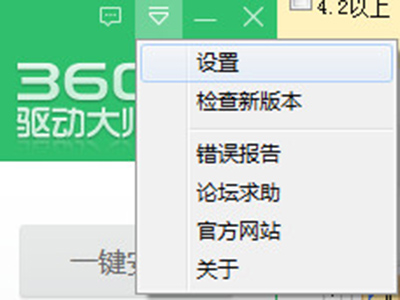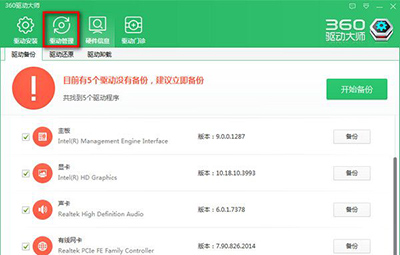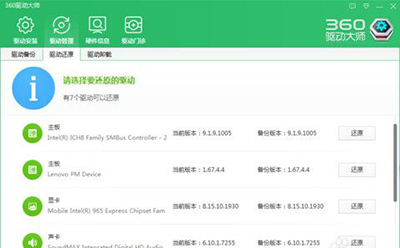360驱动大师驱动备份还原教程
时间:2017-08-14来源:华军软件教程作者:艾小魔
说到360驱动大师,相信不少小伙伴都在使用。小伙伴们使用360驱动大师备份驱动时,有些小伙伴们就在问,360驱动大师驱动备份怎么还原?接下来华军小编就为大家分享360驱动大师驱动备份还原教程,一起来看看吧。
360驱动大师驱动备份怎么还原
1、首先我们需要下载安装360驱动大师,安装完毕后打开软件会自动检测你的系统驱动情况。
360驱动大师
2、点击右上角的倒三角选择设置,选择驱动备份的默认存放路径。
360驱动大师
360驱动大师
3、点击主界面上面的驱动备份,然后勾选想要备份的驱动程序,点击后面的备份键等待备份成功就ok了。
360驱动大师
4、大家注意到主界面上面有个驱动恢复的项,这里就是恢复我们备份过的驱动功能界面了。勾选想要恢复的备份驱动,点击恢复即可。
360驱动大师
好啦,以上就是华军小编带给大家的全部内容了,是不是很简单呢?你学会了么?想了解更多的360驱动大师相关内容,请随时关注华军资讯动态吧,欢迎到华军来下载哦!
热门推荐
-
图吧工具箱
版本: 2025.07R2大小:185.89 MB
官方版图吧工具箱硬件检测与系统维护等工具,纯绿色、无需安装,是DIY爱好者的必备工具合集。图吧工具箱集成...
-
驱动总裁
版本: 2.19.0.0大小:26.47 MB
是一款非常专业实用的系统封装工具,官方版集在线和离线双模式的综合工具。驱动总裁电脑版拥有庞大驱动库,能...
-
AS SSD Benchmark
版本: 1.9.5986.35387大小:439.00KB
ASSSDBenchmark是一款来自德国的免费固态硬盘(SSD)性能测试工具,专为评估SSD的读写速度、IOPS(每秒输入/输...
-
Microsoft.NET Framework
版本: 9.0.203大小:69.35 MB
Microsoft.NETFramework6.0.301是一个针对.NETFramework6.0.301的高度兼容的就地更新。NETFramewor...
-
惠普HP DeskJet 1112打印机驱动
版本: 1.0 官方版大小:124.62 MB
惠普HPDeskJet1112打印机驱动官方版是一款非常适合惠普HPDeskJet1112打印机使用的驱动程序。用户使用...